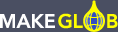상품관리
분류별상품 진열관리
상품분류 페이지 상단을 디자인 하고, 베스트상품 및 일반상품의 상품진열순위를 지정할 수 있습니다.
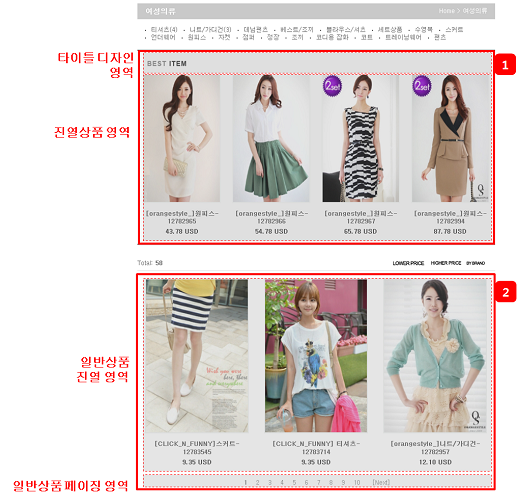
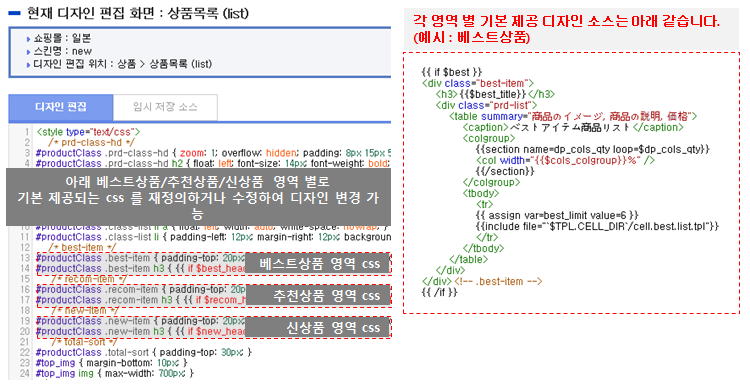
▶ 상품분류 페이지 진열영역 구분
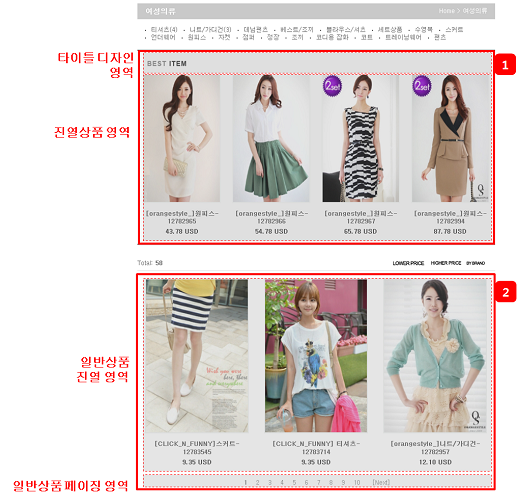
- 상품분류 페이지는 상단에 보시는 화면처럼 크게 3가지 영역으로 구분되며, 각 영역 별 상품진열 및 디자인 정의가 가능합니다.
각 영역별로 분류별 상품 진열관리하는 방법은 아래와 같습니다.1. 베스트상품/추천상품/신상품 노출영역 - 상품분류 별로 추천하고 싶으신 상품을 별도로 지정하여 노출할 수 있으며, 영역은 최대 3개까지 동시 노출 가능합니다.
2개 이상의 영역을 노출하실 경우 베스트상품 > 추천상품 > 신상품 순으로 하단에 차례대로 노출됩니다.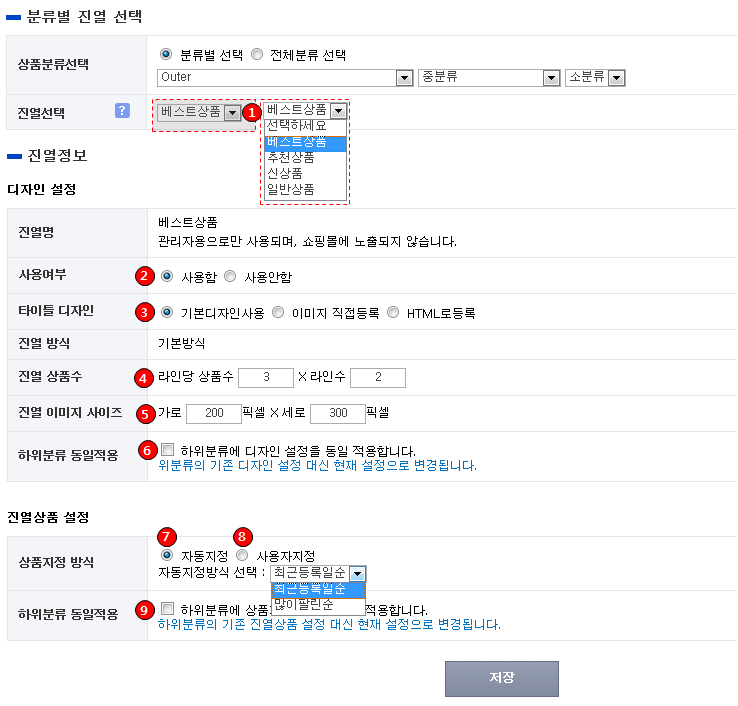
- ① 진열선택
- 베스트상품/추천상품/신상품 중 노출할 진열분류를 선택하시면 됩니다. - ② 사용여부
- 사용안함 선택 시 쇼핑몰 해당 상품분류 페이지에 노출되지 않습니다.
- 사용함을 선택 했더라도 진열상품설정:사용자지정 후 지정한 상품이 없을 경우 해당 진열분류영역은 자동으로 숨김처리 됩니다. - ③ 타이틀 디자인
- 이미지직접등록 또는 HTML로등록을 선택하시면 원하는 타이틀 이미지로 변경가능하고, 기본디자인사용 상단 화면에서와 같은 타이틀 이미지가 기본 제공됩니다. - ④ 진열상품수
- 한줄에 표시할 상품의 개수와 줄 수를 지정하실 수 있습니다.
- 단, 라인당 상품수는 상품 리스트 이미지 사이즈와 쇼핑몰 가로 픽셀 사이즈를 고려하셔서 적정한 개수를 설정해주시는 것이 좋습니다. - ⑤ 진열이미지사이즈
- 상품등록 시 사용한 상품 리스트 이미지 사이즈에 맞춰 설정해주셔야 이미지가 뭉개지지 않고 제대로 표시됩니다. - ⑥ 디자인 하위분류 동일적용
- 체크 후 저장 시 사용여부와 디자인설정 내용을 선택한 상품분류와 그 하위분류까지 한꺼번에 적용하실 수 있습니다.
- 상품분류 별로 상품이 다르기 때문에 진열상품의 하위분류 일괄적용은 디자인과 별도로 수행하실 수 있도록 기능이 분리되어 있으며, 방법은 아래 [⑨진열상품 하위분류 동일적용] 설명을 참고해주시기 바랍니다. - ⑦ 상품지정방식-자동지정
- 진열 상품을 일일이 지정하기 어려우실 경우 최근등록일순 또는 많이팔린순으로 간편하게 자동지정 하실 수 있으며, ④진열상품수를 설정하여 노출할 상품수를 조정해주시면 됩니다.
- 자동지정일 경우에만 하단에 [⑨진열상품 하위분류 동일적용]영역에 추가 노출되어 진열상품을 하위분류에 동일적용하실 수 있습니다. - ⑧ 상품지정방식-사용자지정
- 상품선택 버튼을 클릭하면 뜨는 상품선택창에서 상품을 선택하고 노출순서를 조정할 수 있으며 선택한 상품이 순서대로 목록에 나타납니다. - ⑨ 진열상품 하위분류 동일적용
- 상품지정방식이 자동지정일 경우에만 사용가능하며, 체크 후 저장 시 진열방식을 선택한 상품분류와 그 하위분류까지 한꺼번에 적용하실 수 있습니다.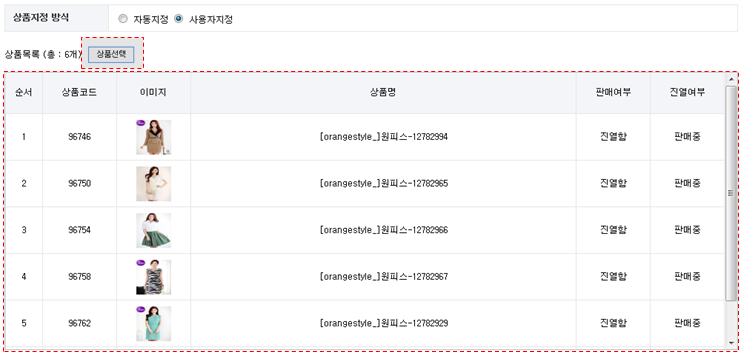 [상품지정방식-사용자지정 예시 화면]2. 상품분류 별 일반상품 노출영역
[상품지정방식-사용자지정 예시 화면]2. 상품분류 별 일반상품 노출영역 - 상품분류에 할당된 모든 상품이 기본적으로 노출되는 영역으로 진열상품수/진열이미지사이즈 조정방법은 베스트상품과 동일합니다.
단, 일반상품에서는 진열상품라인수에 맞춰 페이징 숫자가 자동 조정되어 한페이지에 표시할 상품수를 조정하실 수 있습니다.
일반상품은 해당 상품분류의 진열상품이 모두 노출되어야 하므로 사용자지정 시 상품은 선택할 수 없고 아래와 같이 노출순서만 조정가능합니다.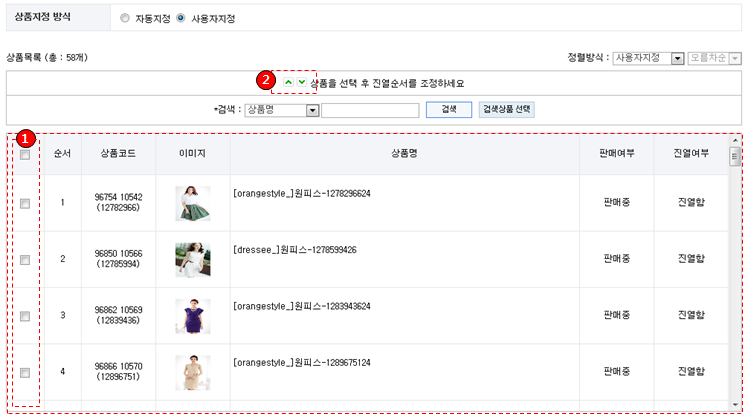 [일반상품 노출순서 조정 예시 화면]
[일반상품 노출순서 조정 예시 화면] - ① 노출순서 조정할 상품선택
- 노출순서를 조정할 상품을 체크해서 선택해주시면 됩니다. - ② 노출순서 조정
- 위/아래 아이콘을 클릭하여 선택한 상품의 노출순서를 조정할 수 있습니다. 각 영역별 진열관리 설정이 완료되셨으면 저장버튼을 클릭하여 설정을 완료하시면 쇼핑몰에 바로 반영됩니다. - ※ 상품분류 페이지 상단대표 이미지 노출은 [상품분류 관리]에서 하실 수 있습니다.
상품분류 페이지 상단 디자인 노출방법 확인 ▶
▶ 상품분류 페이지 디자인 편집 방법
- 1) 베스트상품/추천상품/신상품 노출영역 디자인 편집하기
① 메뉴위치 : 디자인관리 > 디자인스킨관리 > 디자인스킨관리 > 디자인편집하기
② 편집할 템플릿 파일 위치 : 상품 > 상품목록 (list)
③ 소스 상단에 정의된 영역 별 css를 재정의 하거나 수정하여 디자인을 편집하실 수 있습니다.
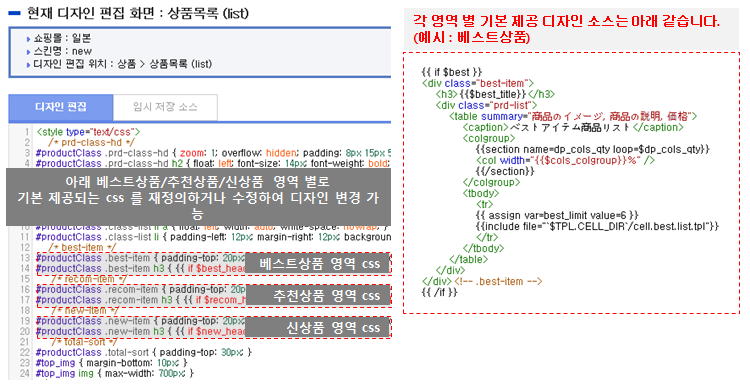
▶ 전체 상품분류에 디자인 일괄 적용 방법
- 전체 상품분류에 대해서 디자인 또는 진열상품 지정을 간편하게 일괄 적용 하실 수 있는 방법입니다.
Tip. 전체분류 일괄적용을 기능으로 디자인을 한꺼번에 정리하신 후 상품분류 별로 원하시는 상품을 따로 지정하시면 편리합니다.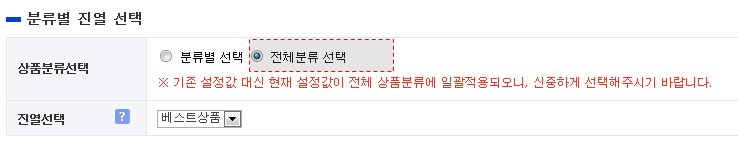
- 1) 디자인과 진열상품을 같이 일괄 적용하고 싶을 경우
① 상품분류선택에서 전체분류 선택을 클릭
② 디자인설정과 진열상품설정 원하는 대로 변경
③ 디자인설정과 진열상품설정의 하위분류 동일적용 둘 다 체크 후 저장
※ 디자인설정과 진열상품설정을 둘다 변경 하셨더라도 각 하위분류 동일적용에 체크된 설정만 실제 적용되오니, 이용에 참고해주시기 바랍니다. - 2) 디자인 설정만 일괄 적용하고 싶을 경우
① 상품분류선택에서 전체분류 선택을 클릭
② 디자인 설정 변경
③ 디자인 설정의 하위분류 동일 적용 체크 후 저장 - 3) 진열상품만 일괄 적용하고 싶을 경우
① 상품분류선택에서 전체분류 선택을 클릭
② 진열상품 설정에서 상품지정 방식 : 자동지정 - 지정방식을 변경
③ 진열상품 설정의 하위분류 동일적용 체크 후 저장